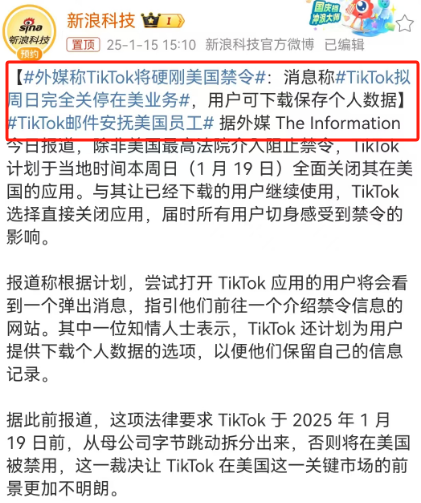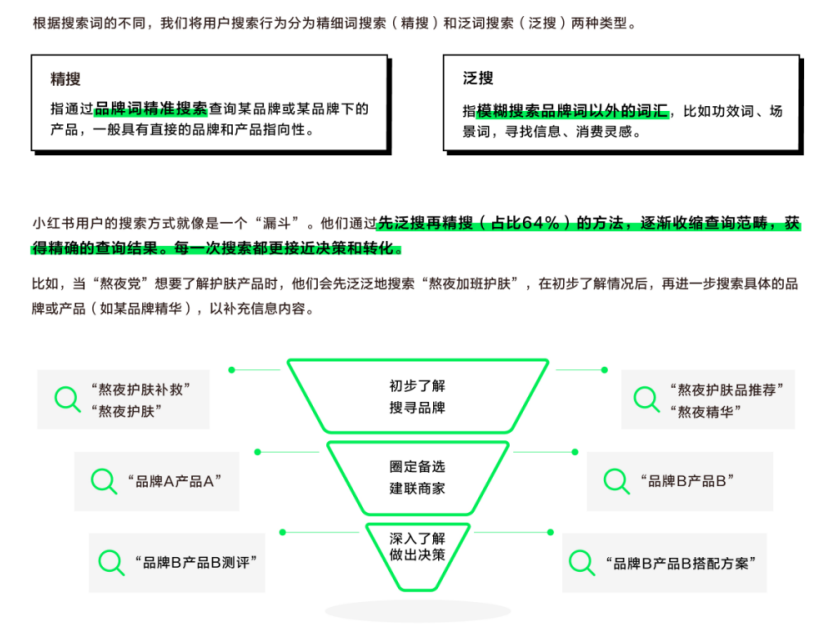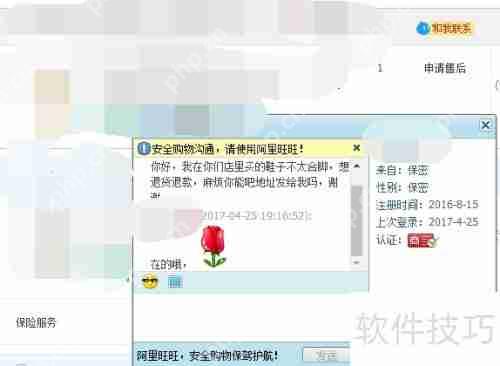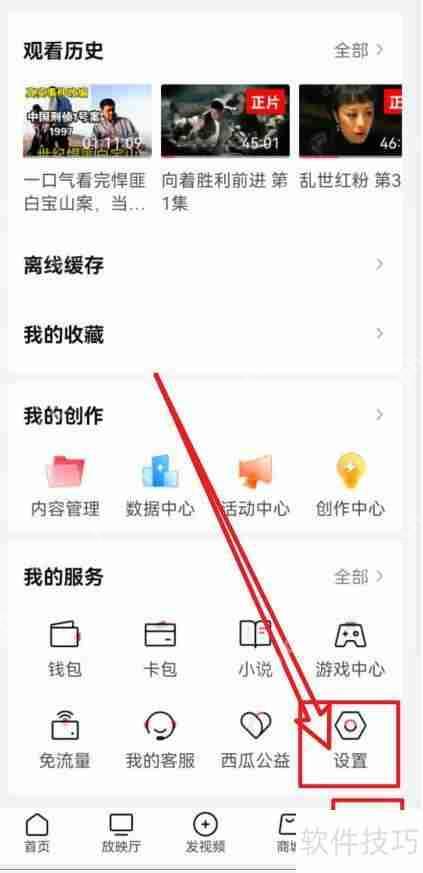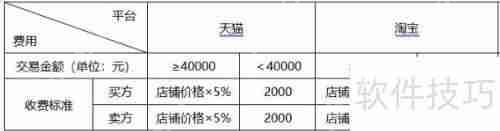Obs使用虚拟摄像头的方法教程
obs虚拟摄像头是一款插件,下载后即可使用。大家可以百度搜索下载安装,下面介绍虚拟摄像头的使
obs虚拟摄像头是一款插件,下载后即可使用。大家可以百度搜索下载安装,下面介绍虚拟摄像头的使用方法。
1、 打开OBS软件,点击顶部菜单的工具选项,选择虚拟摄像头启动。
 />
/>
2、 开启自动启动开关,然后点击应用选项。
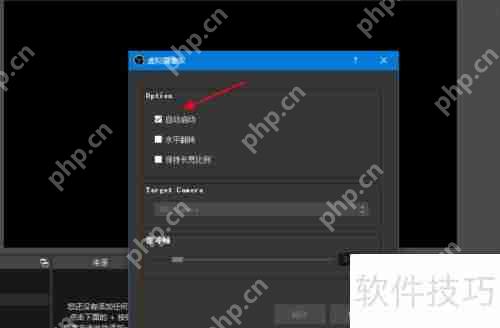 />
/>
3、 选择要添加虚拟摄像头的目标场景与来源。
 />
/>
4、 上方显示的内容即为虚拟摄像头所展示的内容。
 />
/>
5、 在会议软件里选中此摄像头,即可展示内容。
6、 上网课时,可录下自己的视频反复播放,借此放松身心。
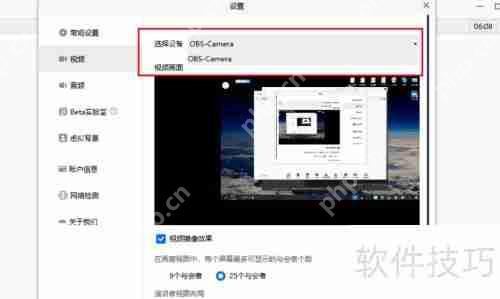 />
/>
7、 实时语音通话时,也能找到虚拟摄像头,点击即可使用。
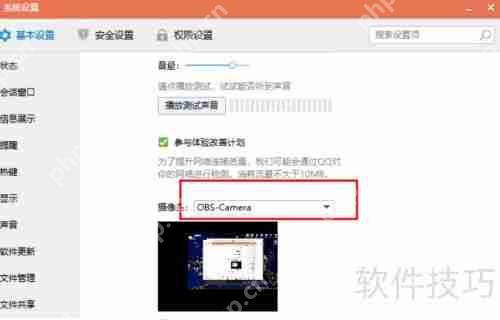 />
/>
8、 打开OBS软件,点击顶部工具栏的虚拟摄像头选项。
9、 开启自动启动开关,然后点击应用选项。
10、 选择要添加虚拟摄像头的场景与来源。
11、 上方显示的内容即为虚拟摄像头展示的画面。
12、 在会议软件里选中此摄像头,即可展示内容。
13、 实时语音通话时,也能找到虚拟摄像头,点击即可使用。
菜鸟下载发布此文仅为传递信息,不代表菜鸟下载认同其观点或证实其描述。
相关文章
更多>>热门游戏
更多>>热点资讯
更多>>热门排行
更多>>- 魅惑妖姬游戏版本排行榜-魅惑妖姬游戏合集-2023魅惑妖姬游戏版本推荐
- 霹雳传说排行榜下载大全-2023最好玩的霹雳传说前十名推荐
- 类似冷酷灵魂的手游排行榜下载-有哪些好玩的类似冷酷灵魂的手机游戏排行榜
- 剑气除魔ios手游排行榜-剑气除魔手游大全-有什么类似剑气除魔的手游
- 2023剑来九州手游排行榜-剑来九州手游2023排行榜前十名下载
- 类似超变攻速的手游排行榜下载-有哪些好玩的类似超变攻速的手机游戏排行榜
- 2023寻宝物语手游排行榜-寻宝物语手游2023排行榜前十名下载
- 天尊传奇排行榜下载大全-2023最好玩的天尊传奇前十名推荐
- 仙道大陆手游排行-仙道大陆免费版/单机版/破解版-仙道大陆版本大全
- 大道惊仙手游2023排行榜前十名下载_好玩的大道惊仙手游大全
- 梦回仙域手游2023排行榜前十名下载_好玩的梦回仙域手游大全
- 荒野行动最新排行榜-荒野行动手游免费版下载-荒野行动免费破解版下载